Mange Windows 10-brugere klagede over, at tastaturet ikke ville fungere i en virtuel VMWare-maskine. Andre sagde, at det nogle gange tager et par sekunder for tastaturinputtet at nå den virtuelle maskine. Desværre løser genstart af VMWare og din værtscomputer ikke altid problemet. Følg nedenstående fejlfindingsløsninger for permanent at slippe af med dette problem.
Hvad skal man gøre, hvis tastaturet ikke virker i VMWare
Hurtige rettelser
- Sørg for, at VMWare-vinduet har fokus. Klik på den virtuelle maskines konsolvindue og bring den til fuldskærmstilstand.
- Afbryd dit tastatur fra din computer. Hvis du bruger et trådløst tastatur, skal du fjerne USB-donglen. Vent i 30 sekunder, sæt tastaturet i igen og kontroller, om du kan bruge det i VMWare.
-
Afslut VMWare og se efter Windows-opdateringer. Gå til "Indstillinger", vælg "Opdatering og sikkerhed", klik på "Windows Update" og tjek for opdateringer.

- Brug skærmtastaturet. Hvis du har travlt, og du ikke har tid til at fejlfinde problemet, skal du aktivere skærmtastaturet. Stien til det virtuelle tastatur er C:\Windows\System32\osk.exe.
- Kør tastatur fejlfinding. Skriv "fejlfinding” i Windows Start søgning, og klik på “Fejlfindingsindstillinger”. Klik på "Se yderligere fejlfinding" og kør "Tastaturfejlfinding".
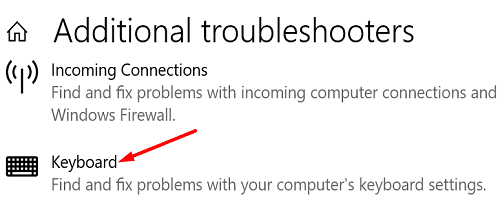
-
Fjern DataMask af AOL. Hvis du har DataMask installeret på din maskine, skal du afinstallere produktet og kontrollere, om dit tastatur fungerer korrekt. Som en hurtig påmindelse erstatter DataMask dine tastetryk med tilfældige anslag for at forhindre tasteloggere i at optage data.
- Bemærk: Hvis du har installeret en anden anti-key-logger på din computer, skal du afinstallere og kontrollere, om du bemærker nogen forbedringer.
Brug Windows System Configuration Tool
Start Windows System Configuration-værktøjet for at deaktivere de tjenester og opstartsapps, der kan forstyrre din virtuelle maskine.
- Type msconfig i feltet Start søgning i Windows.
- Dobbeltklik på System konfiguration for at starte værktøjet.
- Klik på Tjenester fanen.
- Sæt derefter kryds ved den indstilling, der siger Skjul alle Microsoft-tjenester.
- Klik Slå alt fra, tryk på OK, og genstart din computer.

- Hvis problemet fortsætter, skal du gå tilbage til Systemkonfiguration.
- Klik på Start op fanen, og vælg Åbn i Task Manager.
- Vælg de apps, du ikke vil starte automatisk, når du starter din computer op. Tryk på Deaktiver knap.
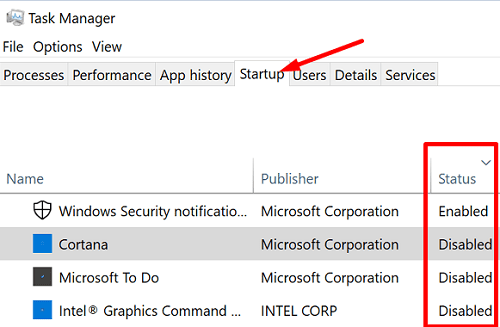
- Genstart din computer igen, start VMWare og kontroller, om du kan bruge dit tastatur nu.
Hvis problemet fortsætter, skal du kontakte din it-administrator eller indsende en supportanmodning til VMware Support.
Fjern SynTP fra registreringseditor
Brug registreringseditoren til at fjerne Synaptic-versionen fra kontrolsætklassen og gendanne tastaturets funktionalitet.
- Åbn registreringseditoren og naviger til
HKEY_LOCAL_MACHINE\SYSTEM\CurrentControlSet\Control\Class\{4d36e96b-e325-11ce-bfc1-08002be10318}. - Kig gennem alle indgange, og find Øvre filtre snor.
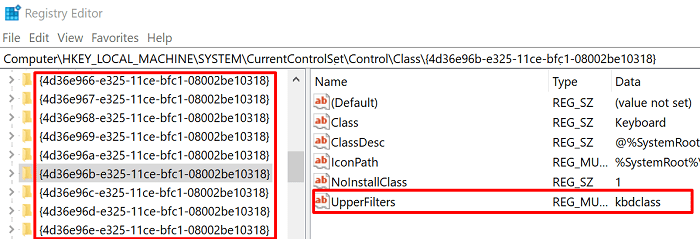
- Find multistrengen med begge SynTP og kbdclass som dataværdier.
- Så gå videre og slet SynTP.
- Bemærk: Nogle brugere sagde, at de var nødt til at fjerne Lkbdflt2 og Lmouflt2 også poster. Brug begge disse forslag og tjek hvilken der virker for dig.
- Genstart din computer, og kontroller, om problemet fortsætter.
Fjern gamle tastaturdrivere
Hvis du oplever dette problem på en Lenovo bærbar computer, skal du fjerne dine gamle tastaturdrivere.
- Start Enhedshåndtering, og klik på Tastaturer for at udvide listen over tastaturdrivere.
- Højreklik på din driver, og vælg Afinstaller enhed.
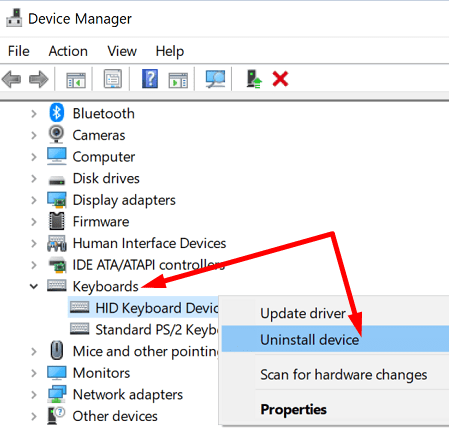
- Genstart din computer for at geninstallere den nyeste tastaturdriver.
Mens denne metode gjorde tricket for mange Lenovo-brugere, kan du også bruge den på andre bærbare modeller. Alternativt kan du også prøve at opdatere din tastaturdriver. Måske behøver du alligevel ikke afinstallere og geninstallere driveren.
Konklusion
Hvis dit tastatur ikke fungerer i VMWare, skal du bruge skærmtastaturet. For at løse problemet skal du køre tastaturfejlfinding, deaktivere startprogrammer og fjerne SynTP fra registreringseditoren. Hvis problemet fortsætter, skal du afinstallere dine gamle tastaturdrivere og genstarte din computer. Har disse løsninger hjulpet dig med at løse problemet? Del din feedback i kommentarerne nedenfor.